Using Tensorflow Predict on Azure Function
앞서 Azure Container Service에서 Tensorflow를 이용하여 학습을 진행하여 그 결과를 Azure File Storage에 저장하는 방법에 대해서 글을 적었다.
Deploy Tensorflow Docker Image to Azure
학습 결과를 Azure File Storage에 남긴 이유는 크게 2가지였다.
- 하나는 다음에 학습을 진행할때 해당 값을 이용하여 계속해서 학습을 진행 할 경우를 대비하자는 것이고,
- 다른 하나는 학습 결과 데이터를 이용해서 예측하는 서비스를 제공하는데 사용하려는 목적이다.
Azure Function에 Tensorflow 배포 ?
먼저 Tensorflow를 AWS Lambda에 배포하는것은 안된다고 AWS Lambda 관련 글에 남긴적이 있다. 그럼 Azure Function에는 가능할까 ?
아직 끝까지 가보지는 않았지만, 가능하리라 판단된다. 하지만 쉽지 않을 것이다.
왜냐면 Azure Function의 경우에는 실행 환경을 커스터마이징하는게 가능하다. 기본적으로 제공해주는 것과 다른 버전의 Python설치도 가능하다. 하지만 실제로 테스트해보니 엄청 손이 많이 가는 작업이다. Python 3.6이 수행되도록 설치를 하였으나 pip가 동작하지 않았다. 아마 이것또한 따로 설치해 줘야 할것이다. 이런 식으로 하나하나 설치하다보면 언젠가는 tensorflow 실행까지 가능하도록 구축이 될 것이다. 만약 이게 업무였다면 끝까지 파고들어서 설치까지 진행했겠지만, 단순 테스트용으로 그렇게까지 하고 싶지는 않아서 그냥 더 이상 진행하지 않았다.
더 이상 진행하지 않은 이유가 하나 더 있는데, 아직 Azure Function에서 Python으로 작업하는게 아직까진 자연스럽지 않다. C# 이나 Node.JS의 경우에는 최초 실행되는 코드가 함수로 감싸져 있고, Http로 전달한 querystirng, body 정보 같은게 해당 함수의 인자로 전달되는데, Python의 경우는 최초 실행되는 코드가 따로 함수로 감싸져 있지 않고, 그냥 파일의 처음부터 실행되며, 요청한 값들을 os.environ에서 직접 가져와야 한다. 아직까지 정식으로 Python을 지원한다기보다는 그냥 Preview 정도의 느낌이다.
그래서 가장 Azure에서 자연스럽게 동작할 C#으로 작성을 하였다. 파일 형식이 .cs가 아니라 .csx인데, 이 부분도 솔직히 조금 불편했다. 그래서 결국에는 ConsoleApplication Project를 하나 생성하여서 거기서 작업을 다 한뒤에 .csx파일로 옮겼다.
먼저 Azure Function 을 생성해 보겠다.
Azure Function 생성
- 우측 상단
+ New클릭Web + Mobile >범주에 속하기는 하나 많이 사용하지 않는지 기본 목록에는 나오지 않고,See all을 눌러야지만 나온다.- 그냥 검색으로
Function을 입력해서 선택한 후Create를 누르자.App Name: (ex. predictcs)Resource Group: 그냥 기존에 생성해 놓은것으로 같이 쓰도록 설정Location:Japan West그나마 거리 가까운것 중에 가장 저렴한 것으로 설정Storage: 그냥 기존에 생성해 놓은것으로 같이 쓰도록 설정Create를 눌루서 생성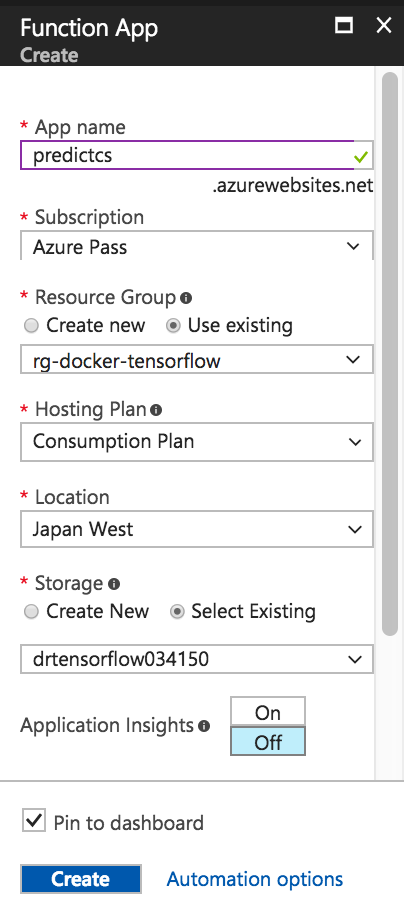
그럼 대쉬보드 상에서 생성되는 것을 볼 수 있다. 생성이 끝나면 바로 설정 창으로 이동된다.
Functions +에서+를 눌러서 새로 생성Webhook + API,CSharp이 default로 선택되어 있음.- 그냥
Create this function을 눌러서 생성
그럼 자동으로 기본적인 Hello World같은 코드가 작성되어 있다.
우측 상단의 Get Function URL을 눌러서 호출 가능한 주소를 확인하자.
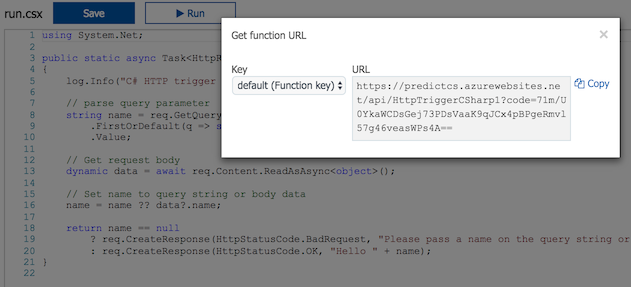
해당 URL을 복사해서 Browser 주소창에 붙인후 뒤에 &Name=Luna를 추가해서 호출하면 결과 확인이 가능하다.
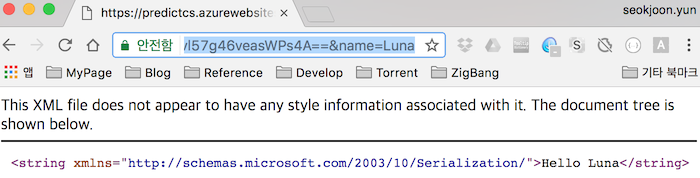
이제 코드를 작성해 보자.
C# 으로 작성된 Predict 제공 코드
참고로 아래 코드는 Using Tensorflow Predict on AWS Lambda Function에서 작성한 Python코드를 C# 으로 옮긴 코드이다. 물론 AWS S3에서 파일을 다운로드 받는 것을 Azure File Storage에서 받는 것으로 수정하였다.
Azure Function의 경우 C#의 nuget으로 제공되는 패키지들의 설치가 가능하다는 점이 좋았다.
먼저 사용한 nuget 들을 project.json파일에 정의해야 한다. 해당 파일이 생성되어 있지 않다면 만들어야 한다.
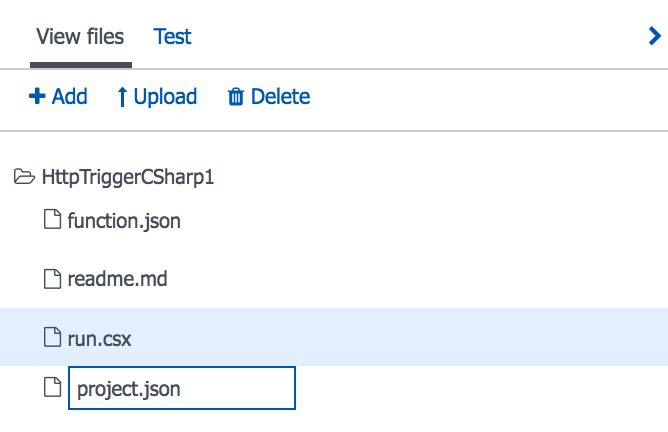
project.json
{
"frameworks": {
"net46":{
"dependencies": {
"MathNet.Numerics": "3.20.0",
"Microsoft.Azure.KeyVault.Core": "2.0.4",
"Microsoft.Data.Edm":"5.8.2",
"Microsoft.Data.OData":"5.8.2",
"Microsoft.Data.Services.Client":"5.8.2",
"Microsoft.WindowsAzure.ConfigurationManager":"3.2.3",
"Newtonsoft.Json":"10.0.3",
"System.ComponentModel.EventBasedAsync":"4.3.0",
"System.Dynamic.Runtime":"4.3.0",
"System.Linq.Queryable":"4.3.0",
"System.Net.Requests":"4.3.0",
"System.Spatial":"5.8.2",
"WindowsAzure.Storage":"8.2.0"
}
}
}
}
run.csx
using System;
using System.Net;
using System.Collections.Generic;
using System.IO;
using System.Linq;
using System.Text;
using MathNet.Numerics.LinearAlgebra;
using MathNet.Numerics.LinearAlgebra.Double;
using Microsoft.Azure;
using Microsoft.WindowsAzure.Storage;
using Microsoft.WindowsAzure.Storage.File;
using Newtonsoft.Json;
public static async Task<object> Run(HttpRequestMessage req, TraceWriter log)
{
log.Info($"C# HTTP trigger function processed a request. RequestUri={req.RequestUri}");
string xStr = req.GetQueryNameValuePairs().FirstOrDefault(q => q.Key == "x").Value;
double[] x1 = JsonConvert.DeserializeObject<double[]>(xStr);
var x2 = Convert2D(x1);
PredictModel model = await GetPredictModel(ConnectionString, ShareName, ResultFile);
var W = DenseMatrix.OfArray(model.W);
var X = DenseMatrix.OfArray(x2);
var H = ArrayAdd(X.Multiply(W).Row(0).AsArray(), model.b);
var sigmoid = H.Select(Sigmoid);
var response = new ResponseModel();
response.rating = Softmax(sigmoid).ToArray();
response.answer = Argmax(response.rating);
var jsonResponse = JsonConvert.SerializeObject(response);
return new HttpResponseMessage(HttpStatusCode.OK)
{
Content = new StringContent(jsonResponse, Encoding.UTF8, "application/json")
};
}
const string ConnectionString = "DefaultEndpointsProtocol=https;AccountName=[NAME];AccountKey=[KEY];EndpointSuffix=[...]";
const string ShareName = "tensorflow-savedata";
const string ResultFile = "result.json";
public class PredictModel
{
public double[,] W { get; set; }
public double[] b { get; set; }
}
public class ResponseModel
{
public int answer { get; set; }
public double[] rating { get; set; }
}
static IEnumerable<double> Softmax(IEnumerable<double> M, double t = 1.0)
{
var E = M.Select(x => Math.Exp(x / t));
var total = E.Sum();
return E.Select(x => x / total);
}
static double Sigmoid(double z)
{
return 1 / (1 + Math.Pow(Math.E, -1.0 * z));
}
static int Argmax(IEnumerable<double> M)
{
var max_num = -1.0;
var max_index = -1;
for (int i = 0; i < M.Count(); i++)
{
var y = M.ElementAt(i);
if (y > max_num)
{
max_num = y;
max_index = i;
}
}
return max_index;
}
static double[,] Convert2D(double[] d1)
{
var d2 = new double[1, d1.Length];
for (int i = 0; i < d1.Length; i++)
{
d2[0, i] = d1[i];
}
return d2;
}
static double[] ArrayAdd(double[] A, double[] B)
{
return A.Select((a, i) => a + B[i]).ToArray();
}
static async Task<PredictModel> GetPredictModel(string connectionString, string shareName, string fileName)
{
CloudStorageAccount storageAccount = CreateStorageAccountFromConnectionString(connectionString);
CloudFileClient fileClient = storageAccount.CreateCloudFileClient();
CloudFileShare share = fileClient.GetShareReference(shareName);
try
{
await share.CreateIfNotExistsAsync();
}
catch (Exception)
{
throw;
}
CloudFileDirectory root = share.GetRootDirectoryReference();
CloudFile file = root.GetFileReference(fileName);
byte[] buffer = new byte[65535];
await file.DownloadToByteArrayAsync(buffer, 0);
var strJson = System.Text.Encoding.Default.GetString(buffer);
return JsonConvert.DeserializeObject<PredictModel>(strJson);
}
private static CloudStorageAccount CreateStorageAccountFromConnectionString(string storageConnectionString)
{
try
{
return CloudStorageAccount.Parse(storageConnectionString);
}
catch (Exception e)
{
throw;
}
}
ConnectionString는 해당 Azure Storage에 가서 Access Key를 누르면 확인이 가능하다. 그것을 입력해준다.
그런 다음 호출 URL을 복사하고 그 뒤에다가 &x=[0,0,1,0,0,0,1,0,0,0,0,0,0,0,0,0]값을 추가한 뒤 브라우저로 호출을 해보자.
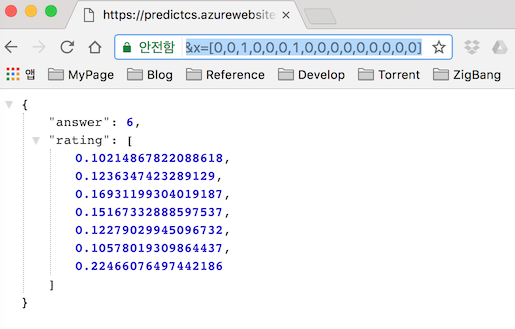
제대로 응답이 오는게 확인이 가능하다.
Tensorflow 학습 코드
참고로 이 코드는 김성훈 교수님의 모두를 위한 딥러닝 강좌 에서 소개된 코드를 이용하였다.
동물의 여러가지 특징들에 대해서 입력받아서 이 동물의 종류가 무엇인가에 대한 학습데이터이다.
https://archive.ics.uci.edu/ml/machine-learning-databases/zoo 에서 해당 데이터 내용에 대해서 확인이 가능하다.
여기에는 김성훈 교수님이 미리 만들어 놓은 data-04-zoo.csv 파일을 이용하겠다.
참고사항
똑같은 구성으로 AWS에 배포하는 글은 이전에 작성한게 있으니 참고하면 된다.
이 작업을 시작하게 된 이유와 개념적인 구성에 대한 설명은 위 Link의 글들을 참고하길 바란다 즉 학습, 저장, 서비스 를 어떻게 동작시키는 것을 목적으로 하였는지에 대한 설명은 이 글에서는 생략하겠다.
Azure에 구성을 한 것은 이 글 포함 2개의 글이 있다.
이 글이 도움이 되셨다면 공감 및 광고 클릭을 부탁드립니다 :)
